Publicité
C'est peut-être une mauvaise idée de combiner les e-mails et les tâches, mais nous savons tous qu'il est presque impossible de séparer les deux. Visons donc un juste milieu.
Que diriez-vous de retirer les e-mails de votre chemin en les transformant en tâches? C'est assez facile à faire, car de nombreuses applications de gestion des tâches ont de nos jours un système en place pour transformer les e-mails en tâches sans quitter votre boîte de réception. Et si ces applications synchroniser sur tous vos appareils, vous pouvez emporter vos listes de tâches partout.
Voyons comment fonctionne la fonctionnalité d'e-mail à tâche dans certaines des applications de gestion des tâches les plus populaires.
Si vous souhaitez envoyer un e-mail en tant que tâche à un forum de Trello, vous devez d'abord trouver l'adresse e-mail unique du forum. Pour ce faire, ouvrez le tableau et cliquez sur Afficher le menu à l'extrême droite. Vous verrez un caché Menu la barre latérale s'envole. Cliquer sur Plus> Paramètres de messagerie électronique
pour révéler l'adresse e-mail que Trello a attribuée au forum actuel.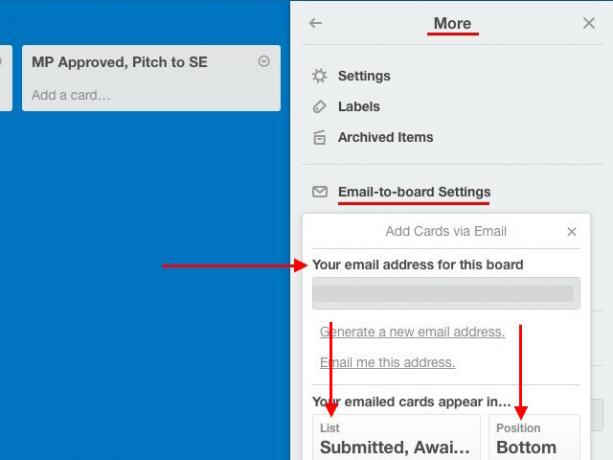
Vous avez trouvé l'identifiant de l'e-mail? Génial! Enregistrez-le en tant que contact dans votre carnet d'adresses. Vous pouvez maintenant envoyer un e-mail à cette adresse à tout moment et demander à Trello de le transformer en tâche en bas de la liste par défaut de ce tableau.
L'objet de l'e-mail devient le nom de la tâche sur la nouvelle carte et le contenu du corps est ajouté en tant que description. Si vous avez ajouté des pièces jointes à des e-mails, elles ont également été jointes à la carte.
Ce n'est pas tout. Vous pouvez attribuer cette carte aux membres de votre équipe en ajoutant des @mentions dans le À ou CC champs, la ligne d'objet, ou même dans le corps de l'e-mail.
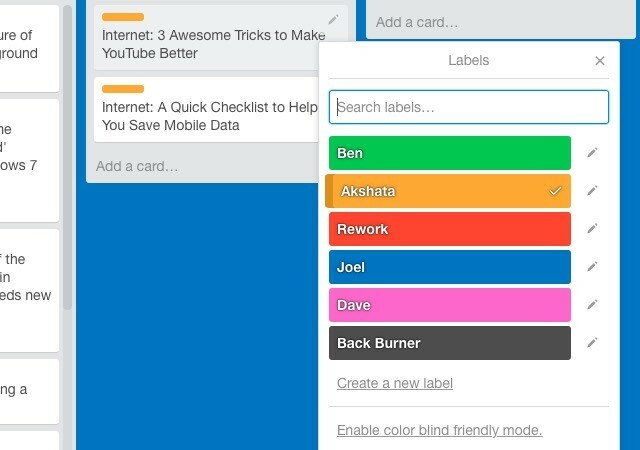
Vous pouvez également utiliser des hashtags pour ajouter des étiquettes en fonction de leur couleur, de leur nombre ou de leur nom. Jetez un œil à la capture d'écran ci-dessus. Maintenant, par exemple, si je veux attribuer l'étiquette Akshata à une carte particulière, je peux utiliser la syntaxe #akshata, #Orange, ou #2 dans la ligne d'objet de l'e-mail.
Vous voulez changer la destination des cartes créées par e-mail? Vous pouvez spécifier une liste par défaut et une position de carte par défaut à partir de Paramètres de messagerie électronique.
Chaque carte possède également une adresse e-mail unique, que vous pouvez trouver sous Partagez et plus… Lorsque vous ouvrez la carte. Tout e-mail que vous envoyez à cette adresse se termine par un commentaire sur la carte.
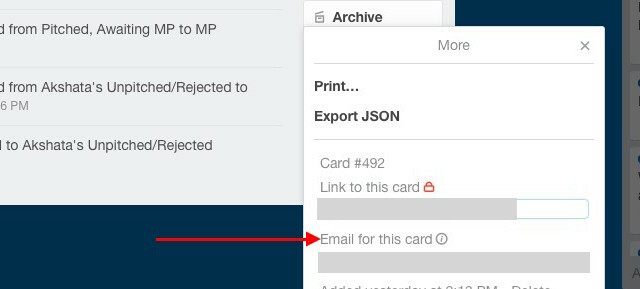
Si vous êtes un utilisateur Chrome, vous voudrez peut-être installer Gmail à Trello. Cette extension vous donne quelques fonctionnalités utiles comme un Ajouter une carte dans Gmail pour créer une carte à partir de l'e-mail actuel.
Avant de commencer à transformer les e-mails en tâches Wunderlist, vous devez activer l'accès aux e-mails pour votre compte en accédant à Envoyer à Wunderlist et en cochant la case à côté de Activer Mail to Wunderlist pour votre compte.
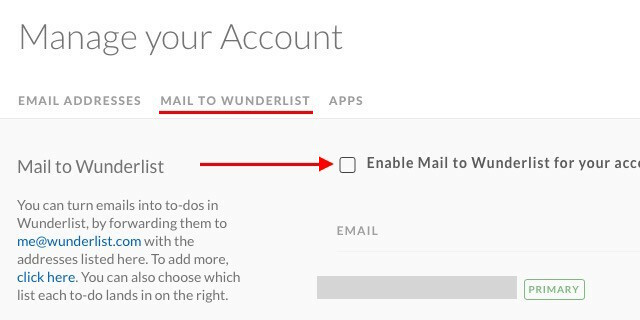
Une fois cela fait, vous pouvez envoyer ou transférer tout e-mail basé sur des tâches à [email protected] et cela apparaît comme une tâche dans votre boîte de réception Wunderlist. Bien sûr, pour que cela fonctionne, vous devrez envoyer l'e-mail à partir de l'adresse associée à votre compte Wunderlist.
L'objet de l'e-mail devient le nom de la tâche; le corps de l'e-mail est joint en tant que note. Les pièces jointes de l'e-mail sont également reportées. Notez que vous devrez utiliser du texte en clair dans le corps de l'e-mail, car Wunderlist ne prend pas en charge le HTML.
Voici un bon conseil: Vous pouvez préfixer l'objet du courrier électronique avec un astérisque (*) suivi d'un espace pour créer une tâche suivie.
Wunderlist vous permet de créer des tâches en envoyant des e-mails à partir d'adresses différentes, mais uniquement après avoir ajouté ces adresses sous Adresses mail dans les paramètres de votre compte. Vous pouvez même lier chaque adresse à une liste par défaut différente, c'est-à-dire que vous pouvez choisir la liste dans laquelle vous souhaitez placer une tâche envoyée à partir d'une adresse e-mail particulière.
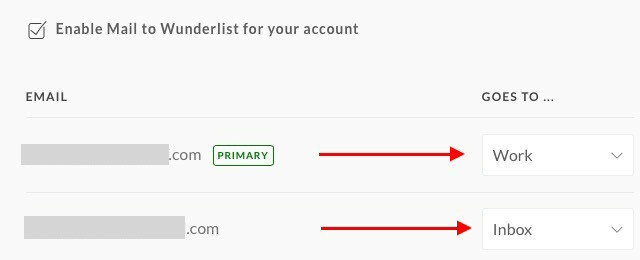
Bien sûr, il y a un Recette IFTTT pour créer une nouvelle tâche Wunderlist. Nous sommes ravis que vous ayez demandé! La recette est déclenchée à chaque fois que vous étiquetez un e-mail comme «liste de wunder».
Ouvrez votre compte Remember The Milk, cliquez sur votre photo de profil en haut à droite et accédez à Paramètres> Tâches de messagerie. Voir cette adresse à côté de E-mail de la boîte de réception? C'est l'e-mail unique que vous pouvez utiliser pour transférer des tâches depuis votre boîte de réception. Vous trouverez également cette adresse dans l'e-mail de bienvenue de Remember The Milk.
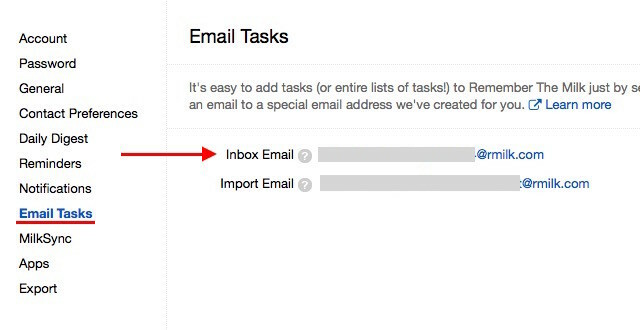
Comme d'habitude, la ligne d'objet devient le nom de la tâche et le contenu du corps est ajouté sous forme de note. Si vous souhaitez ajouter plusieurs notes, séparez chacune d'entre elles dans le corps avec trois tirets (-) comme ceci:
Note 1
—
Note 2
—
Note 3
Vous pouvez ajouter des propriétés de tâche dans le corps de l'e-mail de cette façon:
Priorité: 2
Tags: réservation de voyage
Liste: Personnel
Assurez-vous de ne pas ajouter de texte après le nom de la tâche dans la ligne d'objet.
Si vous êtes à l’aise avec Remember The Milk’s Ajout intelligent, n'hésitez pas à ajouter des propriétés de tâche après le nom de la tâche dans la ligne d'objet.
Jetez également un œil à ce guide sur l'ajout de tâches par e-mail et importation de listes par e-mail directement depuis Remember The Milk.
Dans Todoist, la fonctionnalité des tâches de messagerie est réservée aux abonnés Premium. Si vous en êtes un, vous pouvez l'utiliser en cliquant avec le bouton droit sur un nom de projet dans la barre latérale et en sélectionnant Envoyer des tâches par e-mail à ce projet à partir de la liste déroulante. Vous trouverez la même option cachée derrière l'icône représentant une clé à crayon à l'extrême droite du nom du projet dans un projet ouvert.
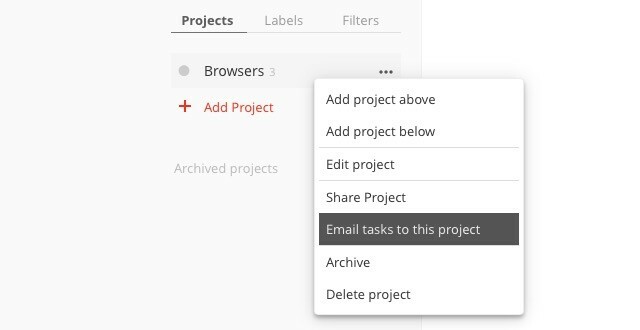
Une fois que vous avez sélectionné cette option, vous verrez une fenêtre contextuelle avec l'adresse e-mail unique attribuée à ce projet. Vous trouverez également quelques autres options dans cette fenêtre contextuelle:
- la syntaxe pour ajouter des propriétés de tâche (comme des étiquettes et des rappels) par e-mail, et
- la possibilité d'ajouter d'autres adresses e-mail à partir desquelles vous souhaitez attribuer des tâches.
Tout e-mail que vous envoyez à l'adresse e-mail d'un projet se transforme en tâche avec l'objet de l'e-mail comme nom de tâche et le contenu de l'e-mail sous forme de note. Les pièces jointes jusqu'à 10 Mo sont également incluses.
Todoist a également plugins pour lier les messages aux tâches via des clients de messagerie et des navigateurs populaires. Cela fait boîte de réception zéro Comment gérer la surcharge de la boîte de réception et les listes de tâches dans les e-mailsLe courrier électronique n'est pas seulement une communication, il dicte également largement votre liste de tâches. Parlons des meilleurs conseils pour lier la boîte de réception à notre productivité avec Andy Mitchell - le fondateur d'ActiveInbox. Lire la suite regardez facile!
Si vous utilisez l'application polyvalente de prise de notes Evernote pour gérer vos listes de tâches, vous pouvez envoyer des e-mails en tant que tâches à Evernote avec le nom de la tâche dans la ligne d'objet. Bien sûr, vous aurez besoin d'accéder à votre identifiant de messagerie Evernote pour envoyer des e-mails. Vous pouvez le trouver sous Paramètres du compte, à côté de Envoyez vos notes à.
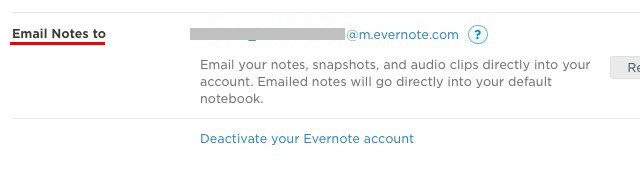
Vous souhaitez ajouter des balises ou un rappel à une tâche? Vous pouvez le faire en utilisant une syntaxe spéciale (#Étiquette et !Rappel respectivement) après le nom de la tâche dans la ligne d'objet de l'e-mail.
Par exemple, si vous souhaitez ajouter une tâche pour réserver des billets d'avion demain, le sujet de votre e-mail devrait ressembler à ceci: réserver des vols # voyage! demain @personnel, où personnel est le bloc-notes auquel vous souhaitez ajouter la tâche. Vous pouvez remplacer !demain avec quelque chose comme !15/02/16 si vous souhaitez spécifier une date pour le rappel.
Donnez aux notes une impression plus semblable à une tâche en accédant à Evernote et en ajoutant des cases à cocher aux éléments de note.
Lorsque vous envoyez des tâches par courrier électronique à [email protected] avec le nom de la tâche dans la ligne d'objet, Asana l'envoie à votre liste Mes tâches dans l'organisation ou l'espace de travail par défaut, que vous pouvez définir sous Paramètres de mon profil> De l'e-mail.
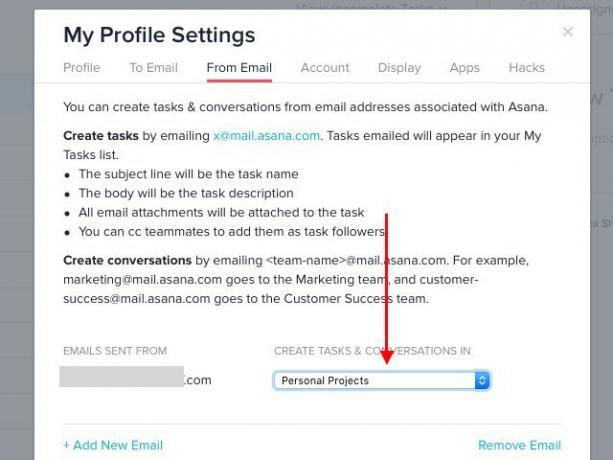
Le contenu de votre e-mail se transforme en notes de tâche et les pièces jointes se transforment en pièces jointes de tâche. Vous pouvez cc les membres de votre équipe pour les ajouter en tant que suiveurs de tâches.
Si vous souhaitez envoyer un e-mail à Asana et le transformer en tâche sous un projet ou un tag spécifique, c'est possible. Il vous suffit de modifier l'adresse e-mail d'envoi à Asana pour ajouter l'ID unique du projet comme ceci: [email protected].
Pour trouver l'ID d'un projet, ouvrez le projet et recherchez une série de chiffres dans son URL dans la barre d'adresse. C'est l'ID (numérique) du projet. Par exemple, dans l'URL du projet https://app.asana.com/0/88153235502733/list, l'ID du projet serait 88153235502733.
Il existe une autre méthode pour trouver l'ID du projet: sélectionnez le projet dans la barre latérale, cliquez sur la petite flèche à côté du nom du projet dans la section principale, puis cliquez sur Ajouter des tâches par e-mail dans la liste déroulante.
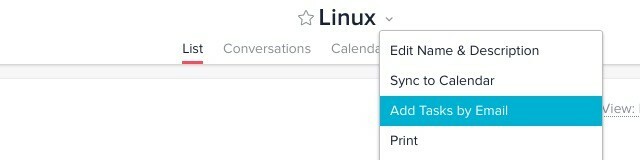
Tout comme dans Wunderlist, vous pouvez ajouter des adresses e-mail d'envoi différentes à votre compte Asana et les associer à un espace de travail ou une organisation spécifique pour créer des tâches.
Vous pouvez faire plus en termes d'intégration d'Asana avec le courrier électronique, comme créer des tâches avec transfert automatique d'e-mails 3 façons d'utiliser les alias de messagerie dans Gmail à votre avantageLes alias de messagerie Gmail vous permettent de créer de nouvelles adresses e-mail en un instant. Utilisez ces conseils pour les utiliser à votre avantage. Lire la suite et publier des conversations avec vos équipes par e-mail. Lis Guide d'Asana sur les tâches d'e-mailing.
Remarque: le X dans l'identifiant de l'e-mail d'envoi à Asana ([email protected]) n'est pas une variable. Le laisser tel qu'il est.
Pour pouvoir envoyer des e-mails en tant que tâches à votre compte Toodledo, vous devez générer votre adresse e-mail secrète. Pour ce faire, cliquez d'abord sur votre photo de profil en haut à droite. Vous verrez une liste déroulante maintenant.
Cherchez le Plus… lien sous (central) Outils dans la liste déroulante. Cela vous amène au Outils et services section, où vous devez cliquer sur Configurer… dans le panneau d'accès aux e-mails.
Sur l'écran suivant, sous Service de messagerie, cochez la case à côté de Activer l'importation des e-mails et a frappé le Sauvegarder les modifications bouton. Vous verrez alors votre adresse e-mail secrète.
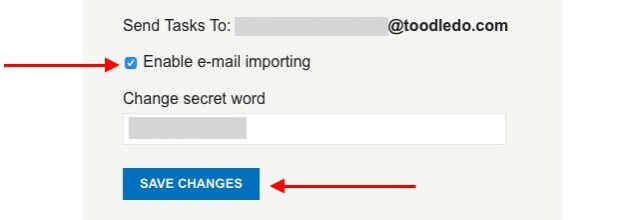
Tout e-mail que vous envoyez à cette adresse se transforme en tâche dans Toodledo, avec le contenu de la ligne d'objet doublé comme nom de tâche comme d'habitude et le contenu du corps sous forme de note. Si vous êtes abonné Gold, vous avez la possibilité d'ajouter des pièces jointes aux e-mails aux tâches Toodledo.
Vous pouvez modifier plusieurs paramètres de tâche en utilisant une syntaxe spéciale comme % Tag pour les noms de balises, : Rappel pour les rappels, et & Répéter pour les tâches récurrentes. Jetez un coup d'œil à tous les propriétés de tâche que vous pouvez modifier. C'est une liste assez longue.
Si vous êtes aussi 2Do utilisateur, toutes les tâches que vous créez par e-mail dans Toodledo sont automatiquement synchronisées avec l'application 2Do sur tous vos appareils. Cela ne fonctionnera pas à l'envers, car 2Do n'a pas de fonctionnalité native qui vous permet de transformer les e-mails en tâches.
Transformer les e-mails en tâches Any.do est simple. Vous envoyez un e-mail à [email protected] avec un nom de tâche approprié dans la ligne d'objet et des notes de tâche dans le corps, et Any.do convertit l'e-mail en tâche. Vous devrez envoyer l'e-mail à partir de l'adresse que vous avez utilisée pour vous inscrire à Any.do.
"Nous avons ajouté ce bouton vraiment génial à votre Gmail afin que vous puissiez ajouter des tâches liées aux e-mails à votre Any. A FAIRE. "Bien :)
- Mehdi Khalili (@MehdiKhalili) 20 février 2014
Si vous êtes un utilisateur de Gmail, installez le Extension Any.do Chrome. Il vous donne quelques options intéressantes pour gérer vos tâches Any.do à partir de Gmail. Certains utilisateurs ont signalé des problèmes de synchronisation avec cette extension, il n'y a donc aucune garantie que cela fonctionnera pour vous. Mais ça vaut quand même le coup!
9. Dans Gmail
Au lieu d'envoyer des e-mails pour créer automatiquement des tâches dans votre application de gestion des tâches, vous pouvez également apporter une configuration de gestion des tâches directement dans Gmail avec les applications suivantes:
1. Sortd: Cette extension Chrome ajoute une carte de style Kanban à Gmail et trie vos e-mails dans des listes bien définies. Vous trouverez les réorganisations des tâches un jeu d'enfant grâce à la configuration par glisser-déposer.
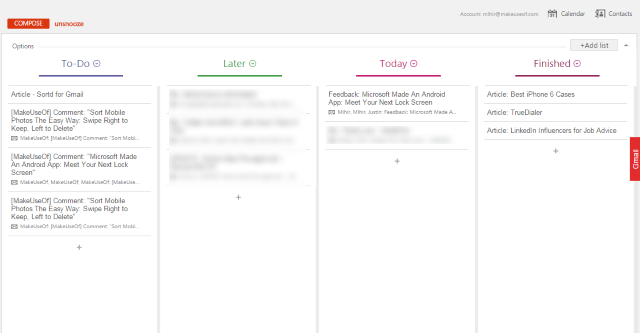
2. ActiveInbox: Il s'agit d'une autre extension Chrome qui vous permet de transformer chaque e-mail en tâche et de lui attribuer une date d'échéance dans Gmail. Vous pouvez même ajouter des tâches et des notes aux e-mails sortants pour référence. Ceux-ci ne seront visibles que par vous et non par les destinataires des e-mails.
Si vous cherchez une alternative décente à ActiveInbox, essayez Taskforce [URL cassée supprimée].
3. Tâches Google: Comment pouvons-nous oublier la fonctionnalité de gestion des tâches de Google intégrée à Gmail? Il cache des caractéristiques puissantes sous son extérieur uni. Jetez un oeil à ces cinq façons géniales d'utiliser Google Tasks Cinq façons tueuses d'utiliser les tâches GoogleSi vous êtes comme moi, vous passez plus de temps à gérer vos tâches qu'à les exécuter. Il s'agit de plusieurs listes, d'un accès hors ligne et de l'exécution de vos tâches en déplacement. Depuis notre dernière visite ... Lire la suite . Et oui, il y a un Extension Chrome pour améliorer encore les tâches Google Transformez les tâches Google en une suite de gestion des tâches avec Google Tâches hors connexion [Chrome]Utiliser Google Tasks, c'est comme une relation amour-haine. Le problème avec l'utilisation de Google Tasks directement dans, disons, Google Agenda ou dans Google Mail est que la mise en page et l'interface utilisateur sont extrêmement simplifiées et ... Lire la suite !
Le moyen le plus simple d'envoyer une tâche d'un e-mail à Google Tasks est d'appuyer sur Maj + T lorsque vous avez ouvert l'e-mail dans Gmail. Cela crée une nouvelle tâche avec le texte de l'objet de l'e-mail comme nom de tâche et un lien vers la conversation par e-mail dans les détails de la tâche.
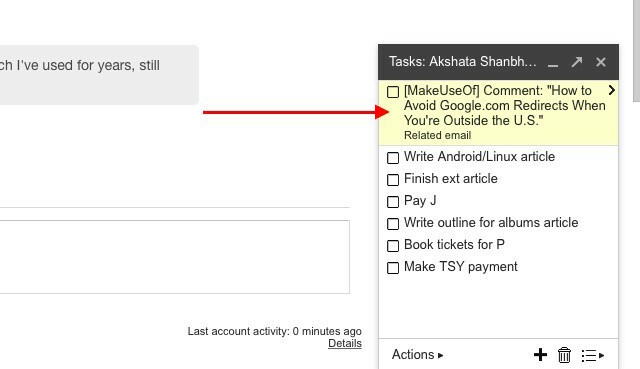
Quelques points à noter
1. Si vous utilisez OneNote comme liste de tâches 6 conseils pour utiliser OneNote comme liste de tâchesTirez-vous le meilleur parti de votre liste de tâches OneNote? Appliquez nos conseils pour de meilleures listes de contrôle OneNote. Lire la suite , vous avez besoin de notre guide sur l'intégration des tâches Outlook dans OneNote Transformez Outlook en un outil de gestion de projet avec l'intégration OneNoteOneNote peut faire plus que vous ne le pensez. Nous vous montrerons comment transformer votre liste de tâches Outlook en un puissant outil de gestion de projet à l'aide du plug-in OneNote pour Outlook. Lire la suite .
2. Propre outil de prise de notes de Google, Google Keep, ne prend pas en charge une configuration de gestion des e-mails vers les tâches. Vous ne pouvez pas non plus en créer une à l'aide d'une recette IFTTT, car il n'y a pas de chaîne Google Keep sur IFTTT.
@ mattar12 pas de chaîne Google Keep pour le moment: http://t.co/Lx7SsIAhRl
- IFTTT (@IFTTT) 19 août 2013
3. Gardez secrètes les adresses e-mail uniques générées par votre application de gestion des tâches, sauf si vous souhaitez autoriser quelqu'un à envoyer des tâches à vos listes de tâches.
4. Il est normal que les tâches envoyées par e-mail mettent du temps à apparaître dans votre gestionnaire de tâches.
5. De nombreuses applications de messagerie sur Android et iOS offrent des intégrations avec des applications de liste de tâches. Vous voudrez peut-être vérifier si une intégration est disponible pour le combo spécifique du gestionnaire de tâches de messagerie que vous utilisez.
6. Selon l'application de liste de tâches que vous utilisez, vous pourriez même être en mesure de récupérer des tâches par e-mail. Consultez la section Aide ou Support de l'application pour voir si elle le permet.
Votre boîte de réception en tant que liste de tâches: pas aussi mauvaise que vous le pensez
Les courriels ne concernent pas toujours la correspondance. Très souvent, il s’agit de discuter, d’attribuer et de suivre des tâches. Vous ne pouvez pas empêcher de tels e-mails à faire dans votre boîte de réception, mais vous pouvez les transformer en tâches pour mieux les gérer. C’est un excellent moyen de s’assurer que vous n'oublie jamais une tâche Comment vous assurer de ne plus jamais oublier une tâcheVous êtes une personne organisée. Vous ajoutez toujours les événements à venir à votre calendrier et vous disposez d'un système d'étiquetage correct dans Gmail. Mais vous avez besoin d'une certaine automatisation pour les inclure dans votre liste de tâches. Lire la suite encore une fois juste parce que vous avez oublié ou égaré un e-mail.
Quelle application de gestion des tâches utilisez-vous? Cela permet-il une intégration facile avec le courrier électronique et en tirez-vous parti? Nous aimerions savoir si vous êtes satisfait de l'utilisation de la messagerie électronique pour gérer votre liste de tâches.
Akshata s'est formé aux tests manuels, à l'animation et à la conception UX avant de se concentrer sur la technologie et l'écriture. Cela a réuni deux de ses activités préférées - donner un sens aux systèmes et simplifier le jargon. Chez MakeUseOf, Akshata écrit sur la façon de tirer le meilleur parti de vos appareils Apple.